Slik reparerer du HTTP-feil 304 Ikke endret feil

HTTP-feilkode 304 betyr teknisk omdirigering. Når du får HTTP-feil 304 Ikke endret i nettleseren som Chrome, Firefox eller Edge, kan det være flere grunner til det. Enten har DNS et problem, eller hurtigbufferen gjenbruker allerede eksisterende informasjon for å finne et nettsted eller nettleseren din er infisert. I denne veiledningen hjelper vi deg med å løse HTTP Error 304 Ikke endret når du ikke kan besøke nettsiden du prøver å. Den nøyaktige detalj av HTTP-feil (304) ikke endret feilen er:
Denne statuskoden returneres hvis klienten allerede har lastet ned ressurser siden siste besøk, og vises for å varsle klientens nettleser om at de forespurte ressursene allerede er lagret i nettleservinduet som ikke er endret.
HTTP-feil 304 Ikke endret

Jeg vil dele feilsøkingstrinnene i to. For det første gjelder nettlesere, og det andre gjelder PC.
1] Klar nettlesingsdata
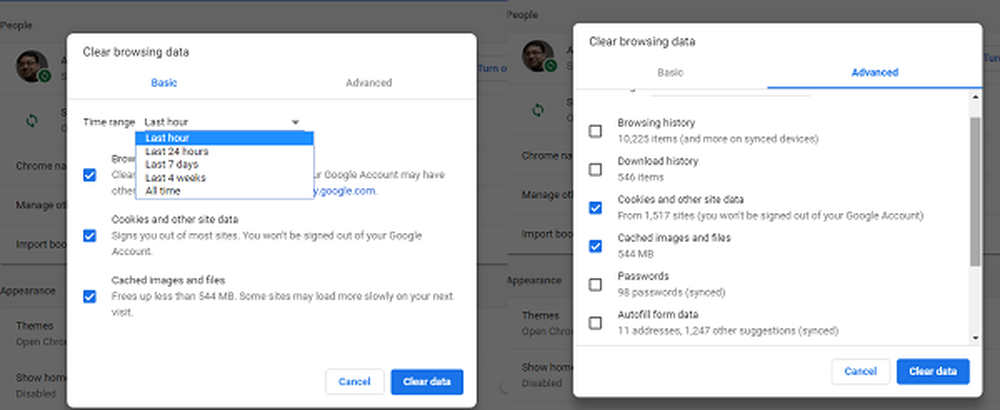
Avhengig av hvilken nettleser du bruker, følger du koblingene for å slette nettleserdata, informasjonskapsler og hurtigbuffer.
- Slett surfing og cache på Chrome og Firefox
- Slett surfing og cache på kant
2] Kjør opprydningsverktøy og deaktiver utvidelser
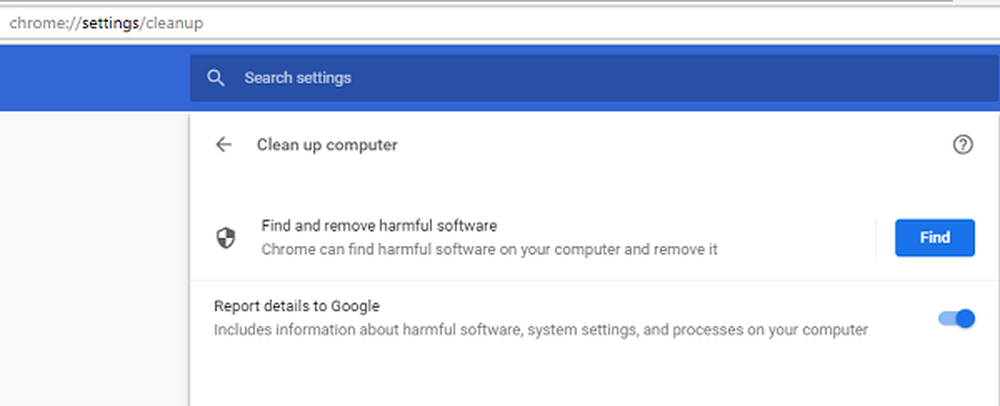
Når det kommer til Firefox og Edge, er det ikke noe slikt verktøy. Så du kan enten fjerne alle utvidelser manuelt eller skanne alt med antivirusprogrammet du har installert på din PC, for eventuelle skadelige programvare.
Feilsøking av PC-nettverk
Mange ganger har Windows-PCen ansvar for å forårsake slike problemer. Det kan skje med hvilken som helst nettleser, men siden det meste bruker en nettleser, vet vi ikke.
1] Spyl DNS og tilbakestill TCP / IP
Noen ganger løser nettstedene ikke fordi DNS-en på PCen din husker fortsatt gammel IP. Så sørg for å spyle DNS, og tilbakestill TCP / IP.
2] Bruk Google Public DNS
Hvis det ikke hjelper, bruk Google Public DNS og se om det fungerer for deg. Du må eksplisitt endre DNS-innstillingene i operativsystemet ditt ved hjelp av DNS-IP-adressene. Dette vil sørge for at Nettstednavn til IP-adresseoppløsning er gjort riktig.
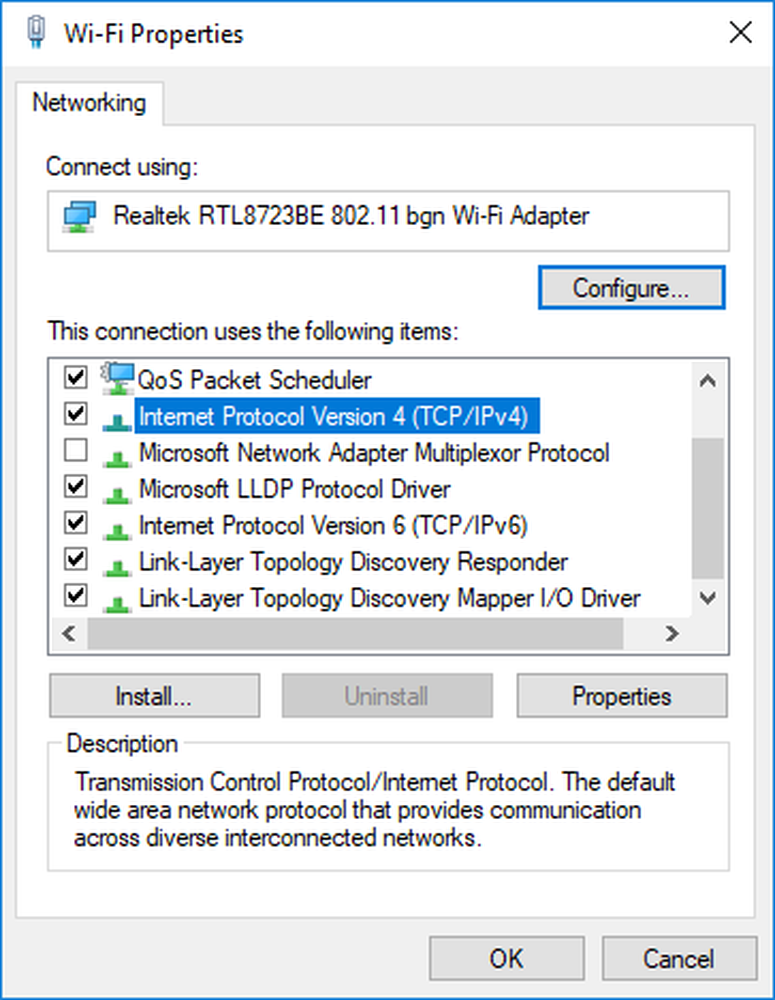
- Først av alt, høyreklikk på oppgavelinjen Nettverksikon og velg Nettverks- og delingssenter.
- Velg "Endre adapterinnstillinger".
- Søk etter nettverksforbindelsen som brukes til å koble til Internett, alternativet kan enten være "Local Area Connection" eller "Wireless Connection".
- Høyreklikk på den og klikk Egenskaper.
- Velg det nye vinduet for å velge "Internet Protocol 4 (TCP / IPv4)" og klikk deretter Egenskaper-knappen.
- Klikk avkrysningsboksen for "Bruk følgende DNS-serveradresser" i det nye vinduet.
- Skriv inn 8.8.8.8 og 8.8.4.4
- Til slutt klikker du OK og avslutter.




